Hoe Airtable Automations gebruiken voor moeiteloos projectbeheer
Als je voortdurend op zoek bent naar een efficiënt hulpmiddel voor projectbeheer, zoek dan niet verder dan Airtable. Het platform biedt een overvloed aan functies voor uitstekende datavisualisatie en vereenvoudigde bewerking. Daarnaast kan Airtable ook taken automatiseren, waardoor je minder tijd en moeite hoeft te besteden aan gegevensbeheer.
De automatiseringen van Airtable bieden een handige oplossing voor het uitvoeren van terugkerende taken zoals het invoeren van gegevens en het bijwerken van elektronische communicatie. Laten we eens kijken naar de verschillende automatiseringsmogelijkheden die de gratis versie van Airtable biedt.
Wat zijn Airtable-automatiseringen?
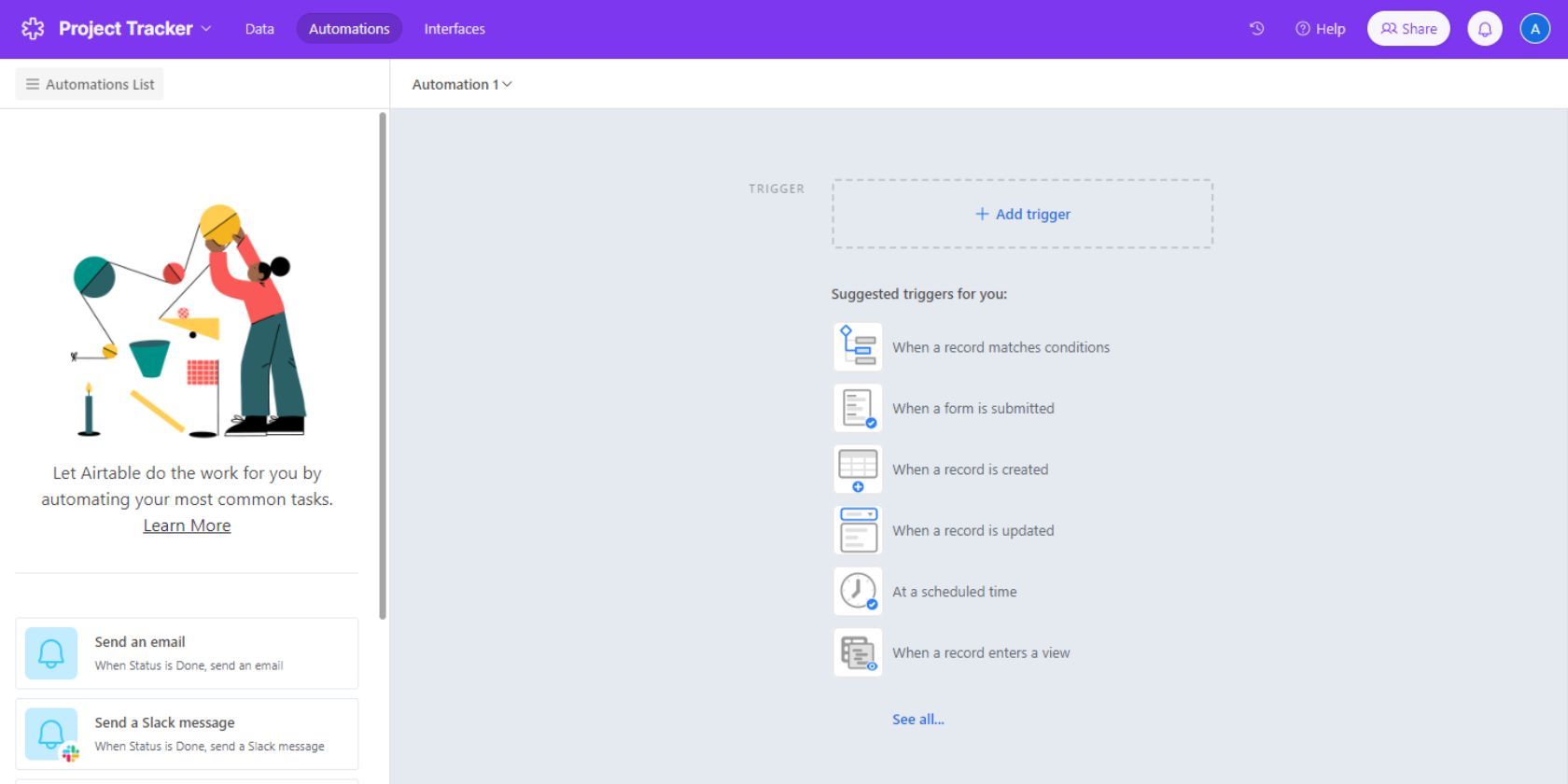
Airtable automatiseringen zijn vooraf gedefinieerde sequenties of workflows die uw productiviteit aanzienlijk kunnen verhogen door repetitieve taken te automatiseren. Ze verminderen de foutenpercentages van handmatige processen en besparen je tijd en moeite op repetitieve taken.
Er bestaan drie fundamentele componenten binnen het domein van Airtable-automatisering:
De start van een geautomatiseerde sequentie wordt bepaald door een specifieke gebeurtenis, de zogenaamde trigger.
De activeringsparameters voor de trigger bestaan uit het specificeren van de relevante databasetabelinformatie en de specifieke veldcriteria waaraan moet worden voldaan om een actie te starten.
De activerende gebeurtenis van de automatisering start een reeks gespecificeerde acties die in dit gedeelte worden beschreven.
Na activering controleert een automatisering van Airtable gebeurtenissen binnen een bepaalde basis om te bepalen of ze voldoen aan de vooraf bepaalde triggercriteria. De automatisering onderneemt pas actie nadat is geverifieerd dat aan elke voorwaarde is voldaan volgens de specificaties van de trigger.
Hoe maak ik een automatisering op Airtable
Om een proces op te zetten waarbij bepaalde taken automatisch worden uitgevoerd als reactie op specifieke gebeurtenissen of omstandigheden, is het nodig om zowel de prikkel te specificeren die de reeks handelingen initieert als de reeks handelingen die worden uitgevoerd na de activering van die prikkel. De volgende instructies beschrijven de stappen die nodig zijn voor het configureren van een dergelijke automatisering in het kader van Airtable:
Stap 1: Een trigger toevoegen
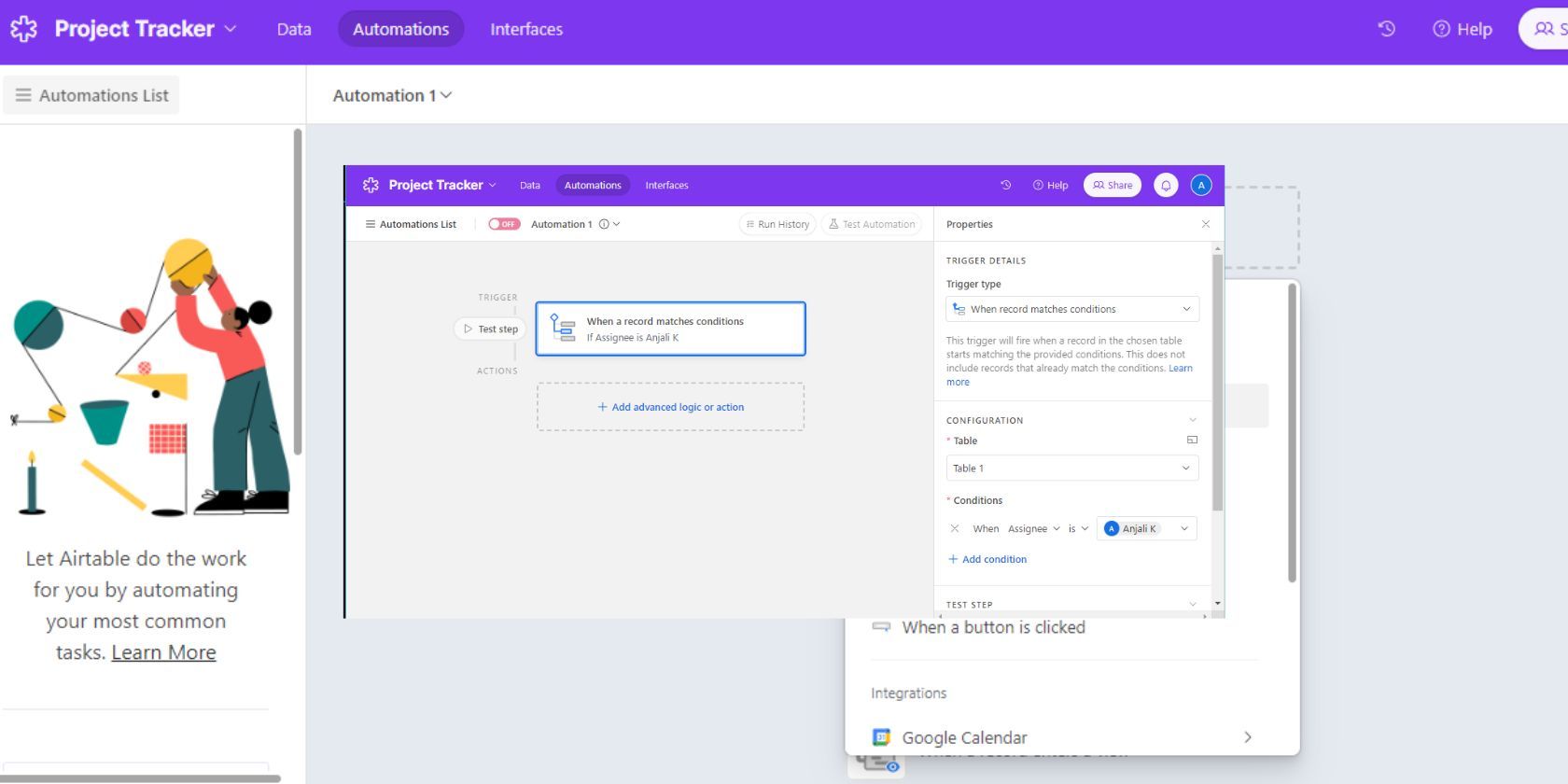
Selecteer in de sectie “Automations” de optie “Trigger toevoegen”. Er verschijnt een menu met verschillende beschikbare triggers, zowel triggers die deel uitmaken van uw Airtable-basis als externe integraties die een actie kunnen starten als reactie op een specifieke gebeurtenis, zoals een geplande afspraak in Google Agenda.
Stap 2: De trigger configureren
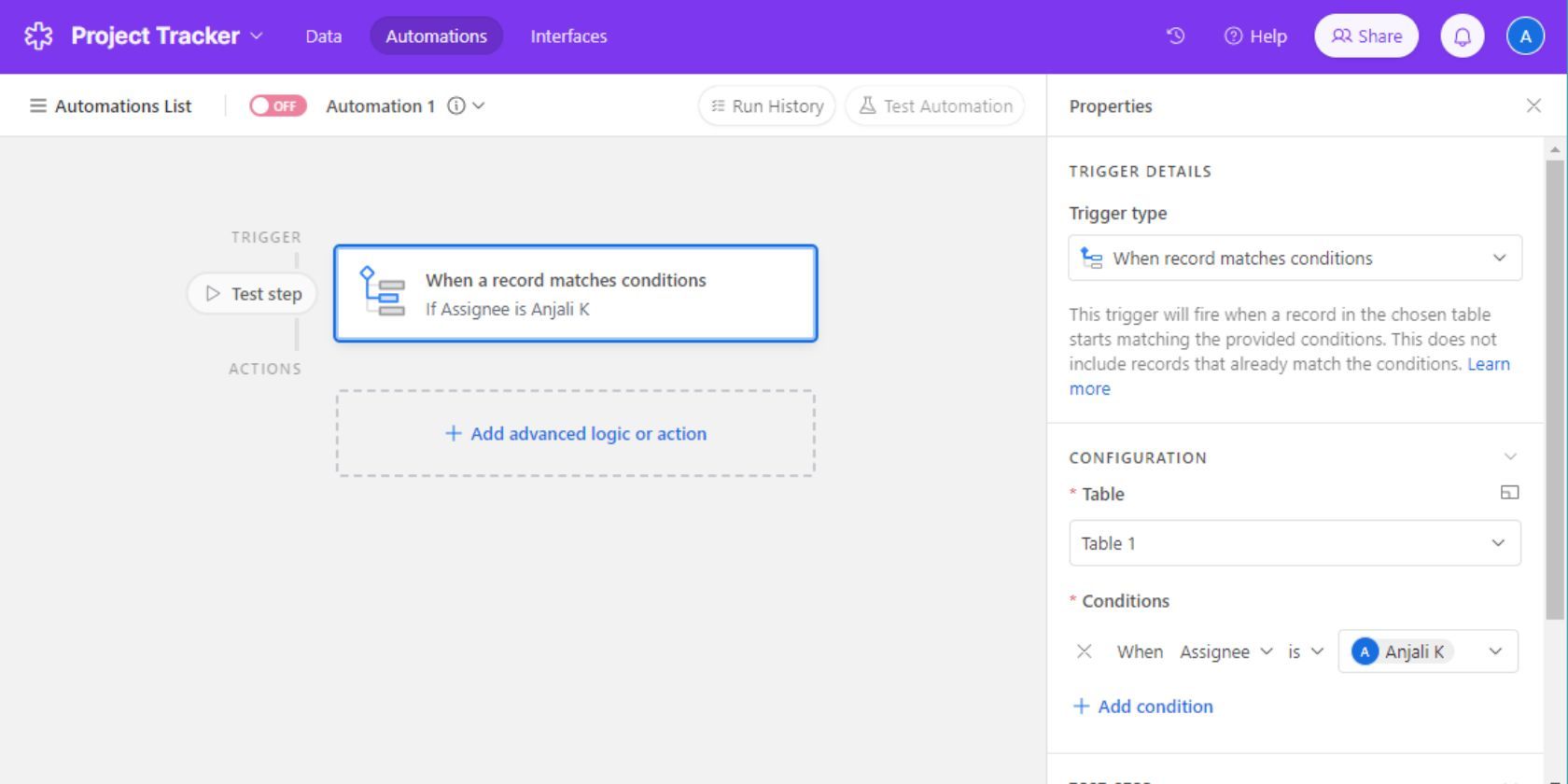
Na het selecteren van een trigger kun je de attributen bekijken en wijzigen. Bovendien is het in deze interface mogelijk om het type trigger te wijzigen.
Om het triggermechanisme voor je specifieke use case te bepalen, is het nodig om te bepalen welk “triggertype” het beste overeenkomt met het gewenste resultaat. Als het gekozen triggertype is geconfigureerd als “Wanneer record overeenkomt met voorwaarden”, dan is het nodig om aanvullende parameters op te geven, zoals de bewakingstabel en de criteria waaraan een gegeven record moet voldoen om de gebeurtenis te starten.
Stap 3: De actie toevoegen
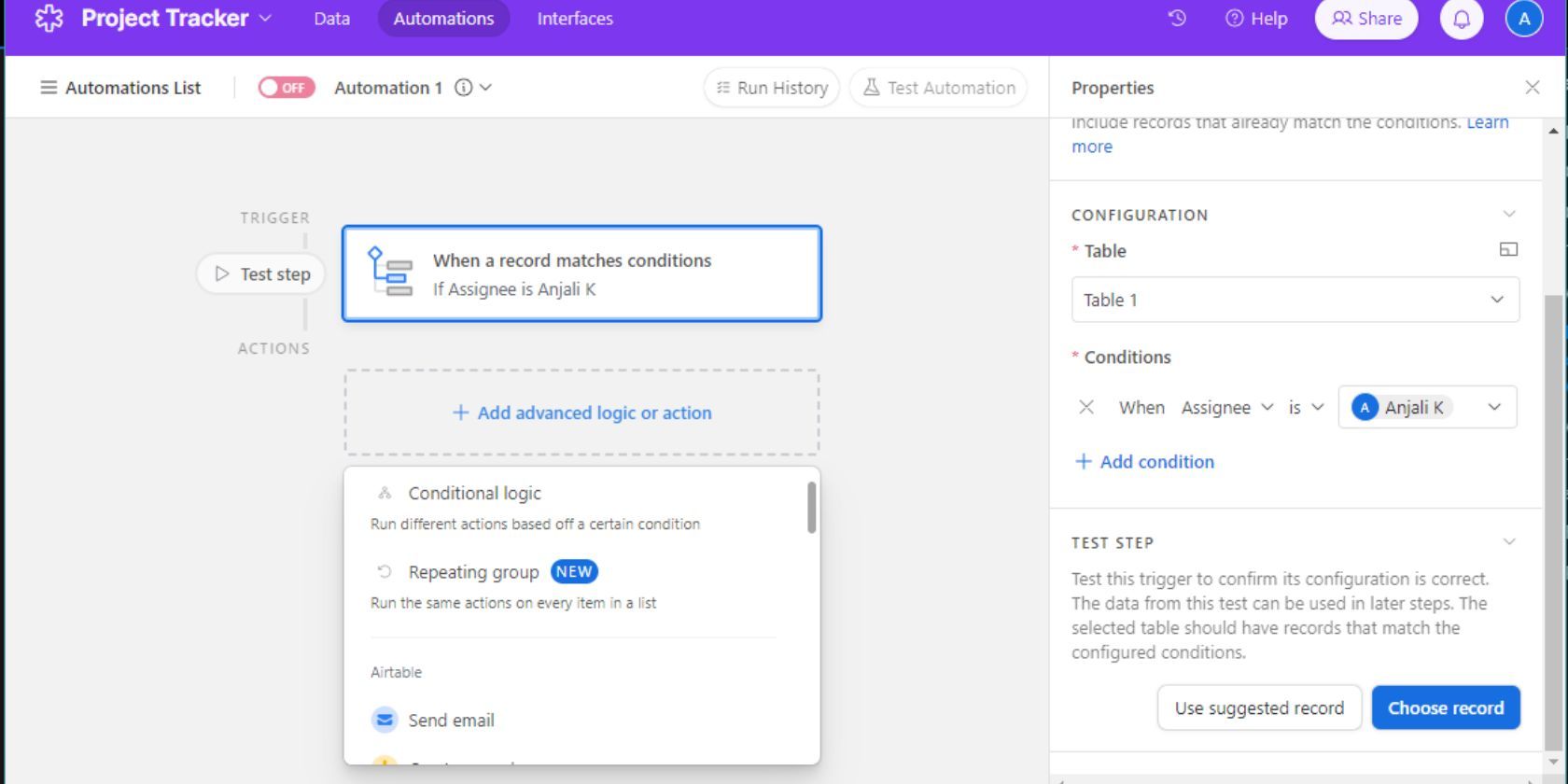
Samengevat moet een gebruiker een actie selecteren om uit te voeren. Er zijn meerdere alternatieven beschikbaar, waaronder het genereren en wijzigen van gegevensitems en het verzenden van berichten of waarschuwingen via externe softwareplatforms. Ter illustratie,
Stap 4: De actie configureren
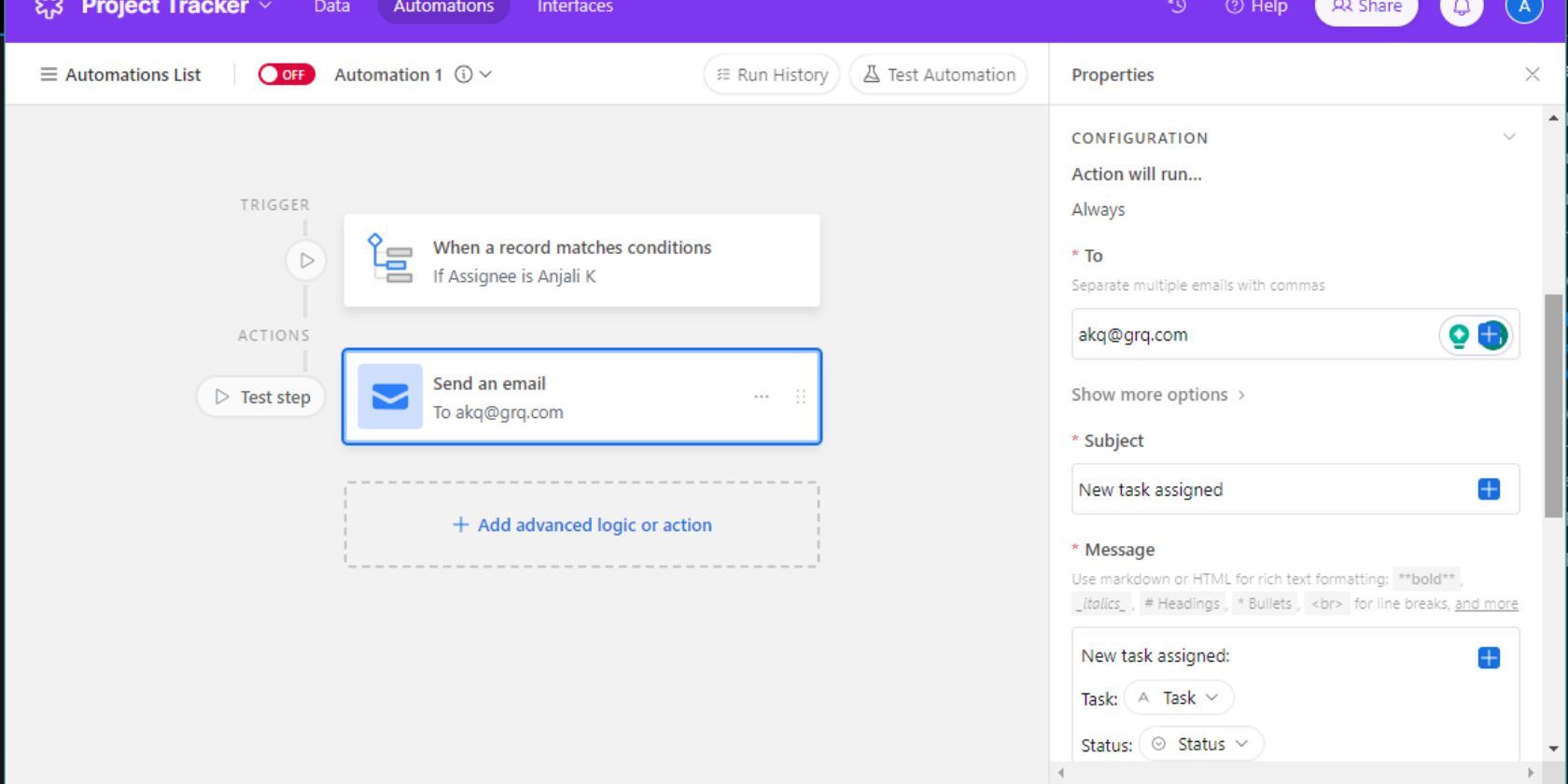
Om de gekozen actie effectief uit te voeren, is het noodzakelijk dat je de parameters aanpast volgens je specifieke vereisten. Stel bijvoorbeeld dat de gekozen actie betrekking heeft op het verzenden van een elektronisch bericht; in zo’n scenario moet je de beoogde ontvangers van het bericht afbakenen, een relevant onderwerp formuleren, de hoofdtekst van de correspondentie maken en eventuele aanvullende bijzonderheden bepalen die je nodig acht voor opname in het epistel.
Stap 5: Aanvullende voorwaarden of acties toevoegen
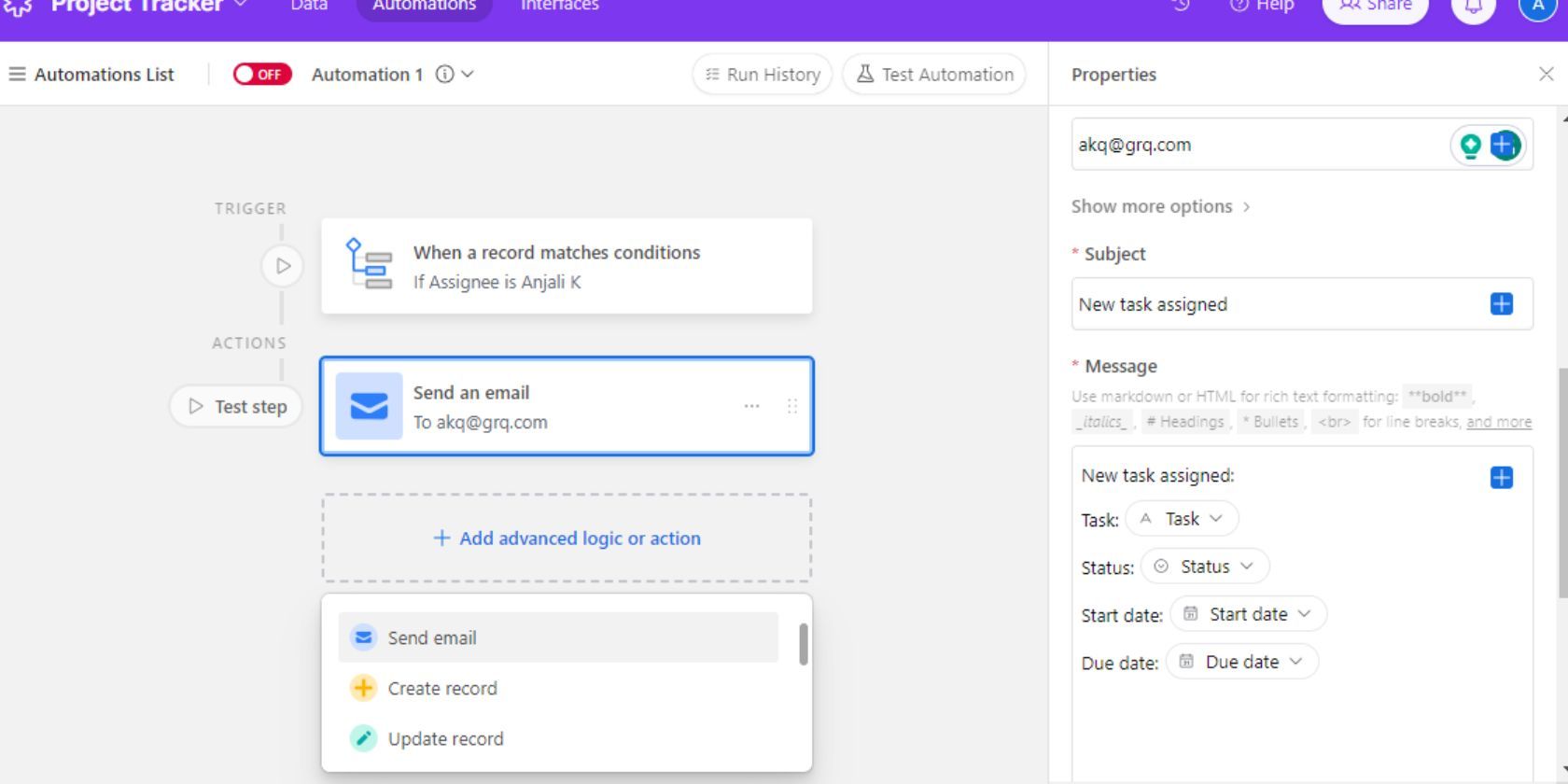
Om verdere redeneringen en handelingen in je automatisering op te nemen, kun je stap vier en vijf herhaaldelijk uitvoeren, afhankelijk van de noodzaak.
Stap 6: Test de automatisering
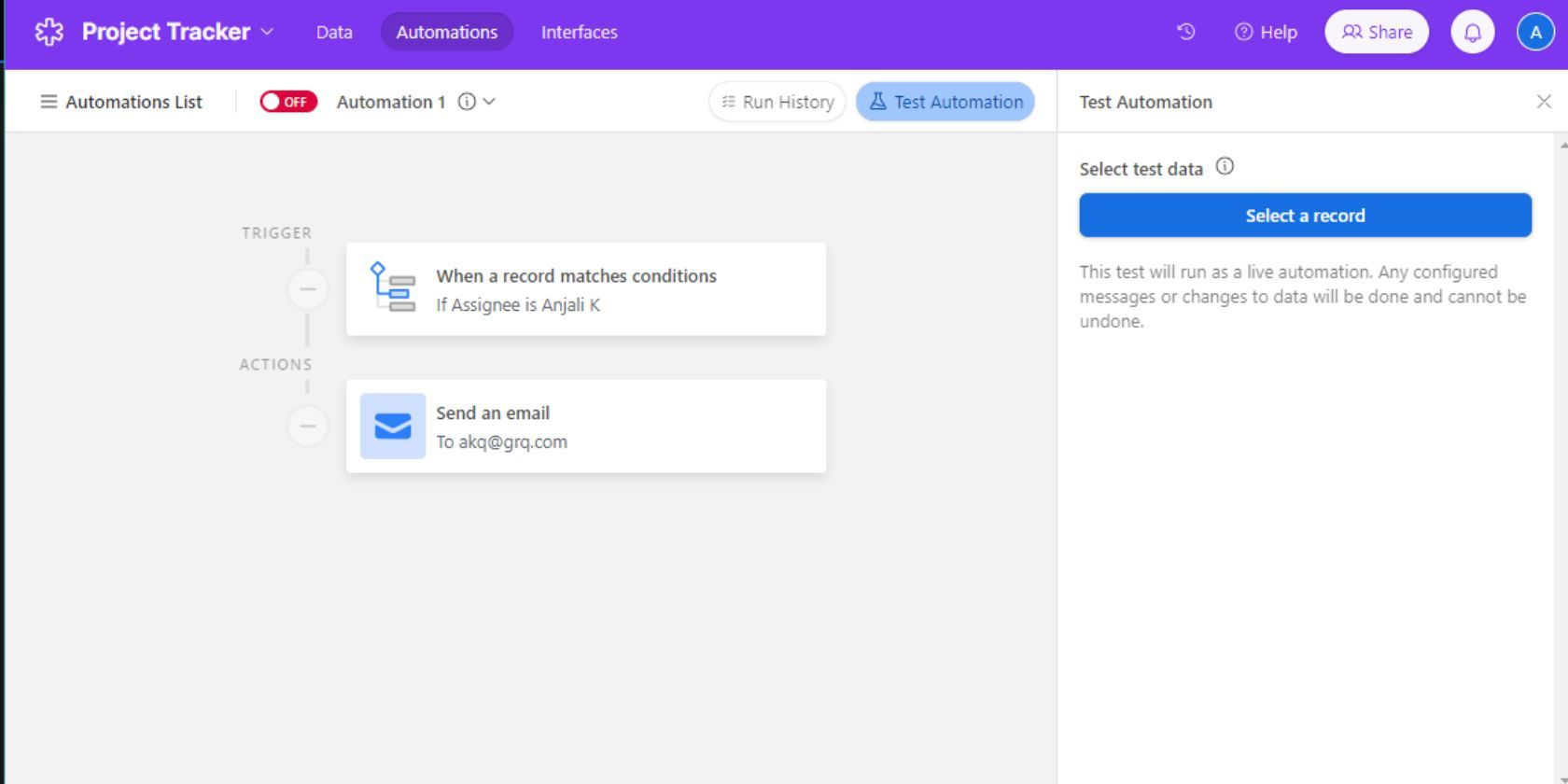
Om er zeker van te zijn dat je recent ontwikkelde automatisering correct werkt, is het aan te raden om eerst een testrun te starten door op “Test Automation” te klikken. Zo kunt u controleren of de gespecificeerde triggers en acties nauwkeurig zijn geconfigureerd volgens de door u gewenste specificaties.
Stap 7: De automatisering inschakelen
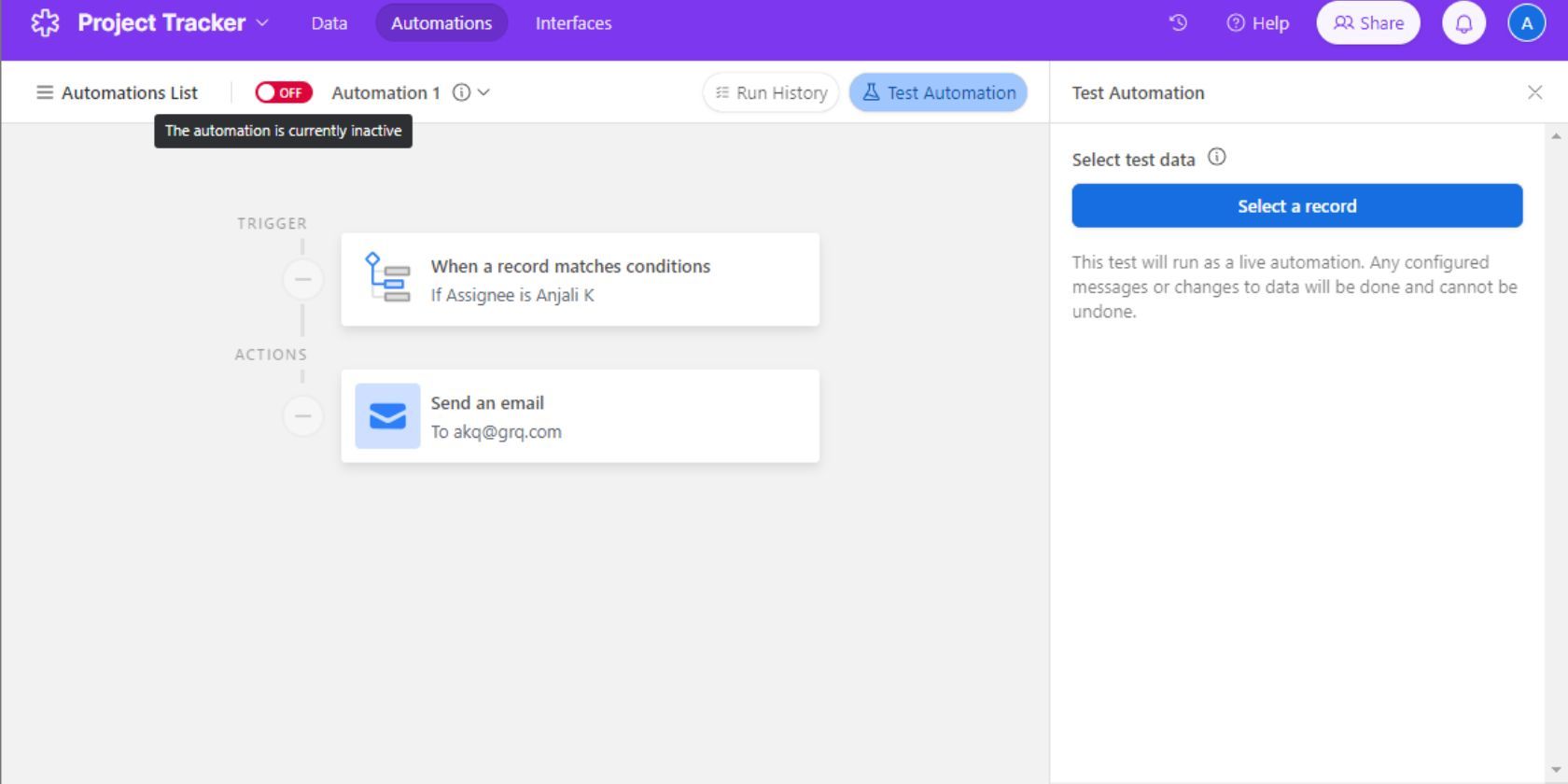
Zodra je een betrouwbare instelling hebt gemaakt, kun je de automatisering met een gerust hart activeren. Houd er rekening mee dat wanneer een automatisering van Airtable is ingeschakeld, deze niet met terugwerkende kracht zal worden toegepast op reeds bestaande records die voldoen aan de opgegeven triggercriteria.
Hoe Airtable automatiseringen integreren
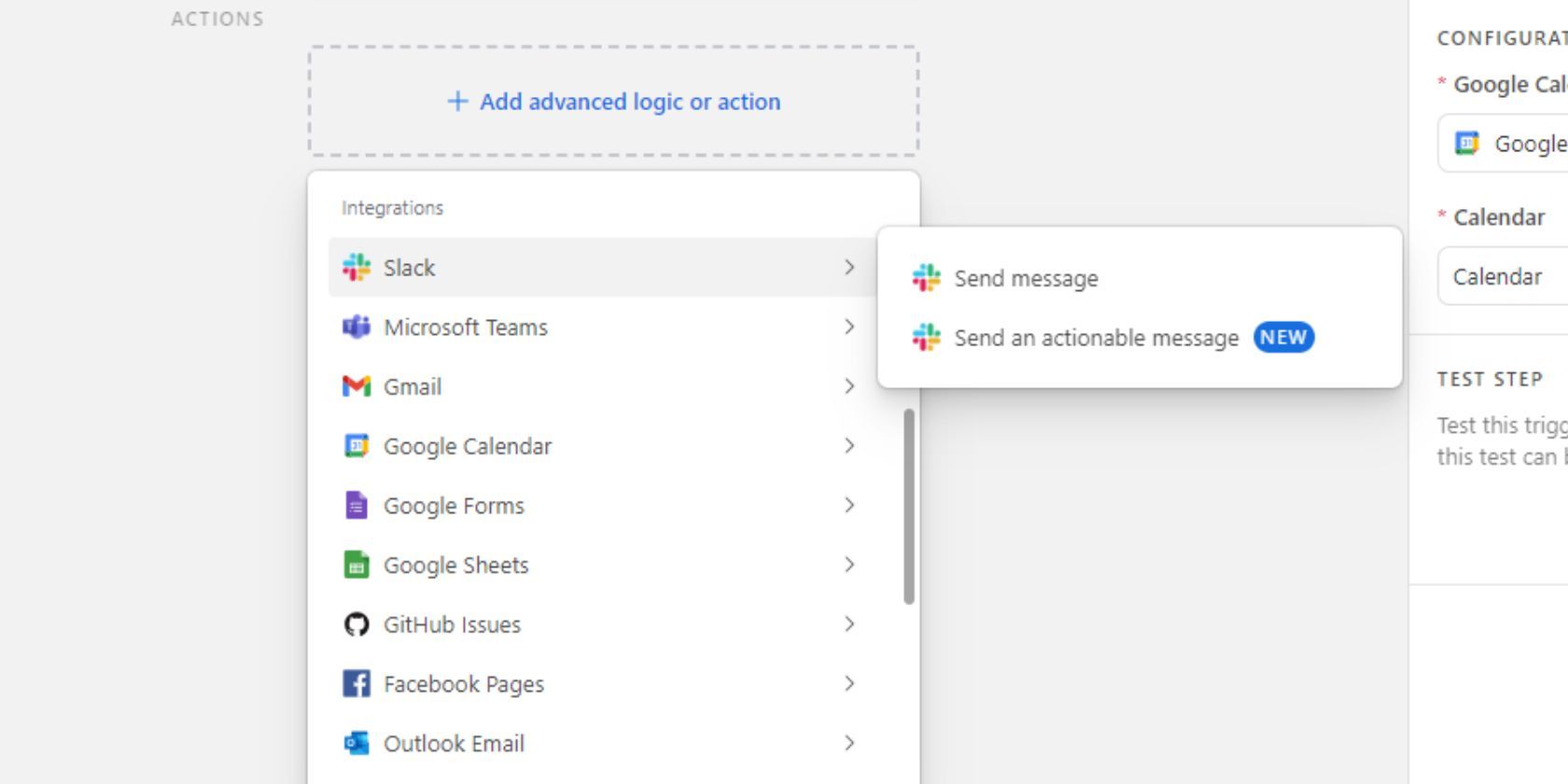
Airtable automatisering gaat verder dan alleen het aanmaken of wijzigen van database-items en e-mailcorrespondentie; het kan naadloos worden geïntegreerd met een breed scala aan externe platforms zoals Slack, Microsoft Teams, Gmail, Google Docs, Google Calendar, Google Forms, Google Sheets, Outlook Email, Outlook Calendar, GitHub Issues, Facebook Pages, Salesforce, Jira Cloud, Jira Server / Data Center, Twilio en Hootsuite.
Er zijn verschillende illustratieve voorbeelden gegeven om de mogelijke toepassingen van Airtable automatisering met externe systeemintegratie te demonstreren, inclusief maar niet beperkt tot:
⭐ Stuur berichten naar een collega op Slack wanneer ze zijn toegewezen aan een record : De trigger voor deze automatisering is Wanneer het record aan de voorwaarden voldoet, en de voorwaarde is dat de toegewezene van een record verandert in een bepaalde gebruiker. Airtable zal dus de Slack > Send message actie uitvoeren als alle triggers aanwezig zijn. Je kunt de berichttekst en de ontvangers configureren. 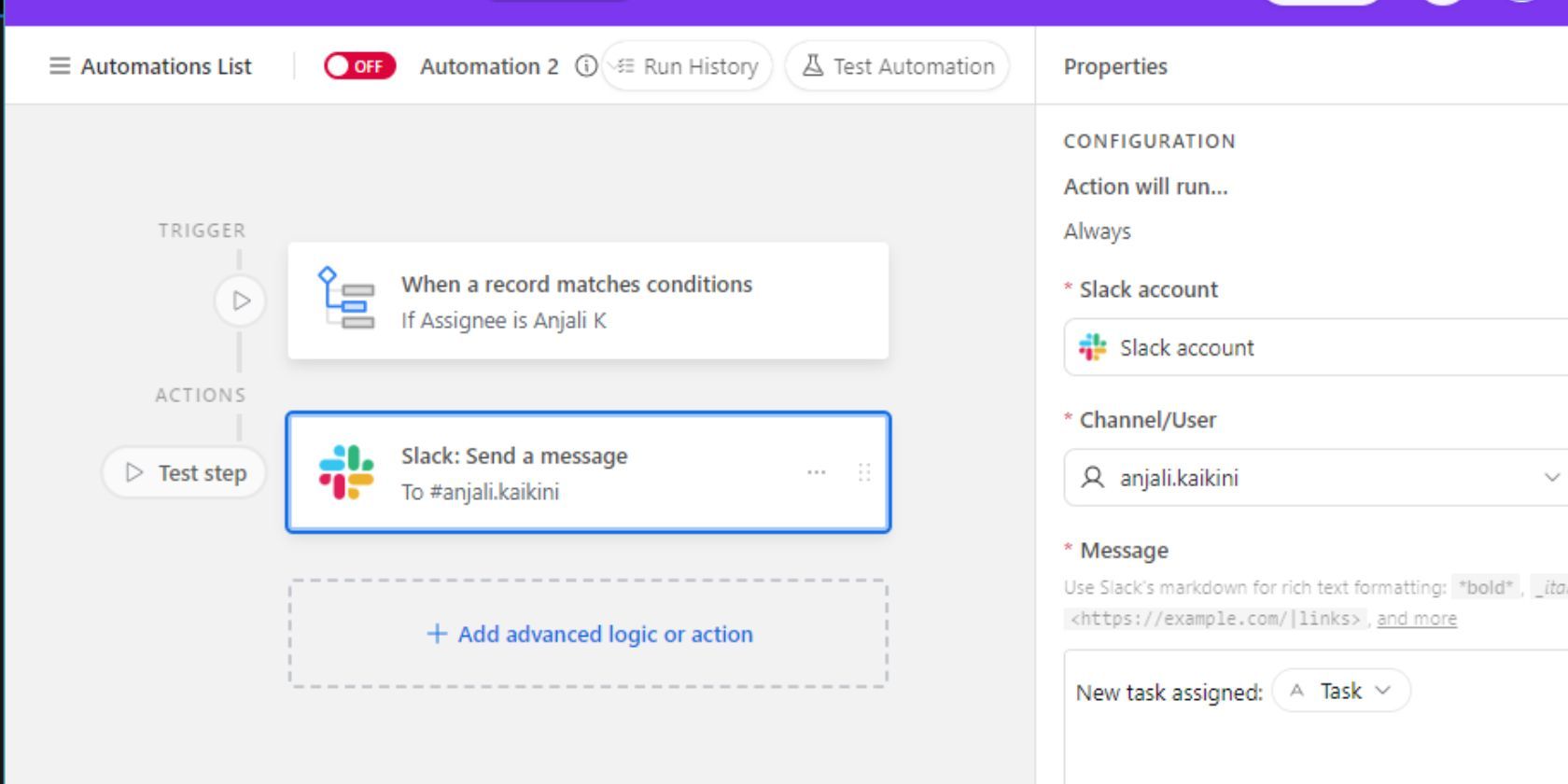
⭐ Een item toevoegen aan een takenlijst wanneer een gebeurtenis wordt aangemaakt op een Google Agenda : Hier is de trigger Google Agenda > Wanneer gebeurtenis aangemaakt , en de actie is Maak record . Je kunt selecteren waar het nieuwe record moet komen en de details ervoor invullen. 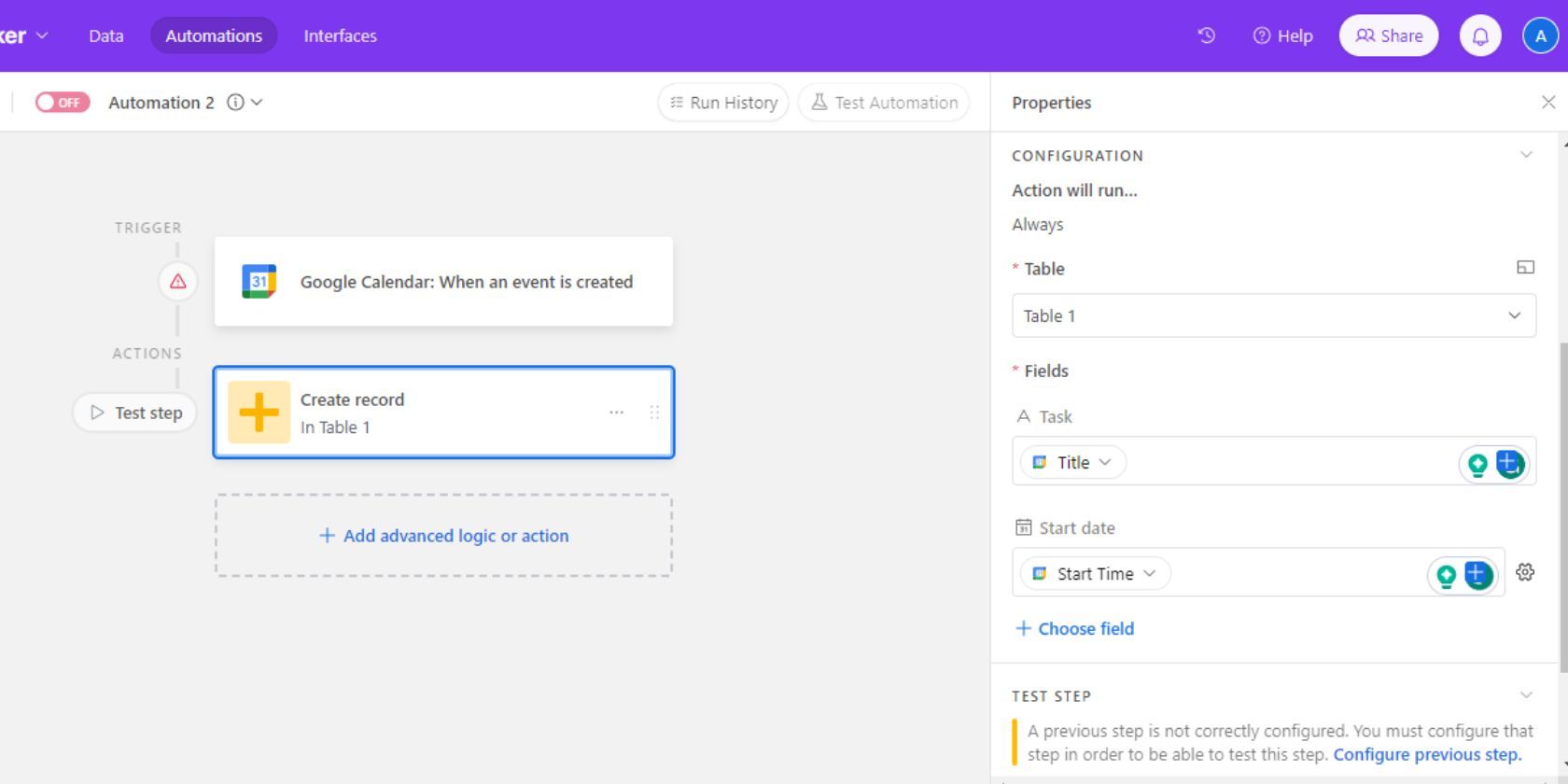
⭐ Voltooide taken toevoegen aan een Google Sheet : De trigger is hier Wanneer het record voldoet aan de voorwaarden dat het statusveld van een record is gewijzigd in Voltooid, of dat het record nu in een gefilterde weergave staat die alleen de voltooide taken toont. De actie is Google Sheets > Rij toevoegen . Je kunt het gewenste Google Sheet selecteren om bij te werken en de velden die moeten worden gemigreerd van het basisblad naar het blad. 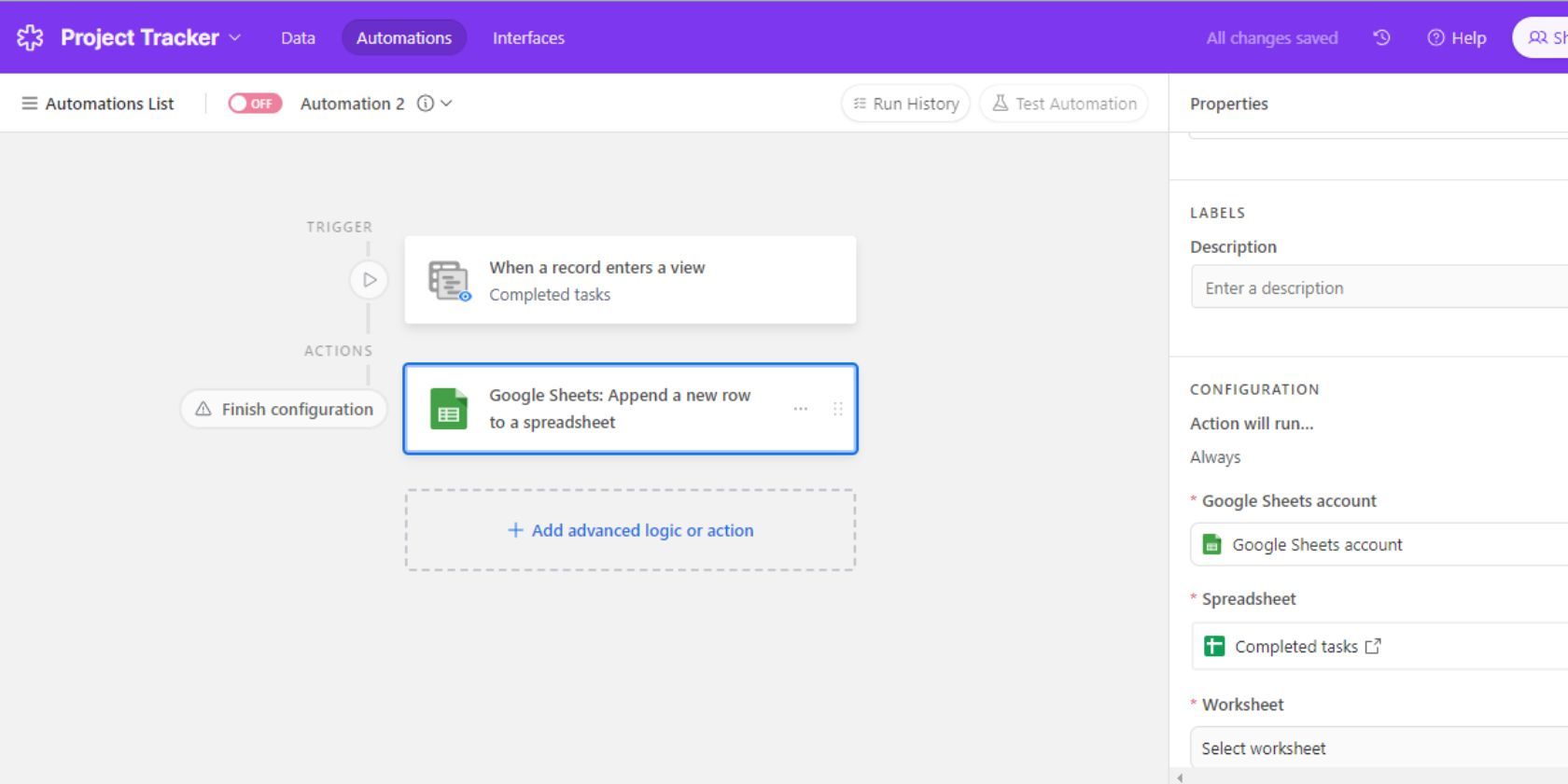
Beperkingen van Airtable automatiseringen
De automatiseringen van Airtable zijn inderdaad handig, maar ze zijn onderworpen aan bepaalde beperkingen. Elke Airtable basis mag niet meer dan 50 automatiseringsworkflows hebben, ongeacht hun status (actief of slapend). Je kunt deze beperking echter omzeilen door verschillende acties te consolideren in één automatisering.
Airtable automatiseringen zijn beperkt tot 25 acties per instantie, maar deze beperking wordt verzacht door het feit dat de uitvoer van elke actie als invoer kan dienen voor volgende acties binnen dezelfde workflow. Bovendien varieert het aantal keren dat een automatisering kan worden uitgevoerd op basis van het gekozen abonnement, met zowel succesvolle als mislukte pogingen.
Airtable Plan
|
Loopt per maand
-|-
Gratis
|
100
Team
|
25.,000
Business
|
100,000
Enterprise
|
500,000
Airtable houdt een archief bij van eerdere automatiseringen, waarin relevante informatie over elke uitvoering wordt gecatalogiseerd. Deze functionaliteit is afhankelijk van het abonnementsniveau van de gebruiker.
Airtable Plan
|
Uitvoeringsgeschiedenis
-|-
Gratis
|
2 weken
Team
|
6 maanden
Business
|
1 jaar
Enterprise
|
3 jaar
De beperkingen die worden opgelegd door het basisplan van Airtable beperken gebruikers in het verzenden van geautomatiseerde e-mails naar niet-medewerkers buiten hun aangewezen database.niet-medewerkers buiten hun aangewezen database. Niettemin kunnen degenen met toegang tot geavanceerdere abonnementsniveaus aangepaste correspondentie opzetten over meerdere bases en deze zelfs uitbreiden tot buiten hun directe teamleden.
Het initiëren van automatiseringsprocessen vereist de implementatie van nieuwe wijzigingen. Verder is het noodzakelijk om op te merken dat bepaalde integraties, zoals die met Google Docs, Salesforce, Jira Cloud, Jira Server/Data Center en Twilio, niet beschikbaar zijn voor gebruik binnen de grenzen van het Free-abonnement.
Bespaar tijd met Airtable Automations
Het automatiseren van taken binnen Airtable is een zeer effectieve manier om activiteiten te stroomlijnen en de behoefte aan handmatige interventie te verminderen. Door een optimale workflowconfiguratie te implementeren, kunnen aanzienlijke tijdbesparingen worden gerealiseerd in het projectmanagementproces, waardoor uren per week vrijkomen die anders aan dergelijke activiteiten zouden worden besteed.
Bij het opzetten van een nieuwe onderneming is het verstandig om de nodige tijd en middelen te investeren in het configureren van Airtable-workflows, die naadloos taakbeheer mogelijk maken zonder handmatige tussenkomst.